Panduan Lengkap Instalasi Plugin WordPress
Diterbitkan: 2022-12-22Apa Itu Plugin WordPress
Plugin adalah program siap pakai yang dapat digunakan kembali yang dapat dengan mudah diintegrasikan dengan situs web bertenaga WordPress. Ini membantu untuk menambahkan fungsionalitas ke situs Anda. Selain itu, ini mengurangi kerumitan penulisan kode yang memudahkan orang non-teknis.
Tidak peduli Anda orang teknis atau non-teknis, jika Anda menggunakan WordPress untuk membuat situs web, Anda harus terbiasa dengan daftar plugin WordPress untuk membuatnya dengan benar.
Mengapa Anda Harus Menggunakan Plugin
- Anda dapat menambahkan berbagai fungsi dengan mudah
- Plugin membantu menambahkan fitur baru tanpa menulis kode apa pun
- Itu membuatnya mudah untuk menambahkan fungsionalitas yang kompleks
- Plugin membantu mengelola fungsionalitas dengan mulus
Pada artikel ini, kami menggunakan “Variation Swatches for WooCommerce” untuk tujuan demonstrasi yang merupakan plugin penting untuk situs WooCommerce. Jika Anda tidak menyiapkan situs WooCommerce, Anda tidak memerlukan plugin ini. Dalam hal ini, Anda dapat menggunakan plugin lain sebagai gantinya.
Cara Memasang Plugin di WordPress Menggunakan Dasbor WordPress
Langkah 1: Buka Dasbor WordPress . Arahkan kursor pada Plugins , lalu klik Add New .
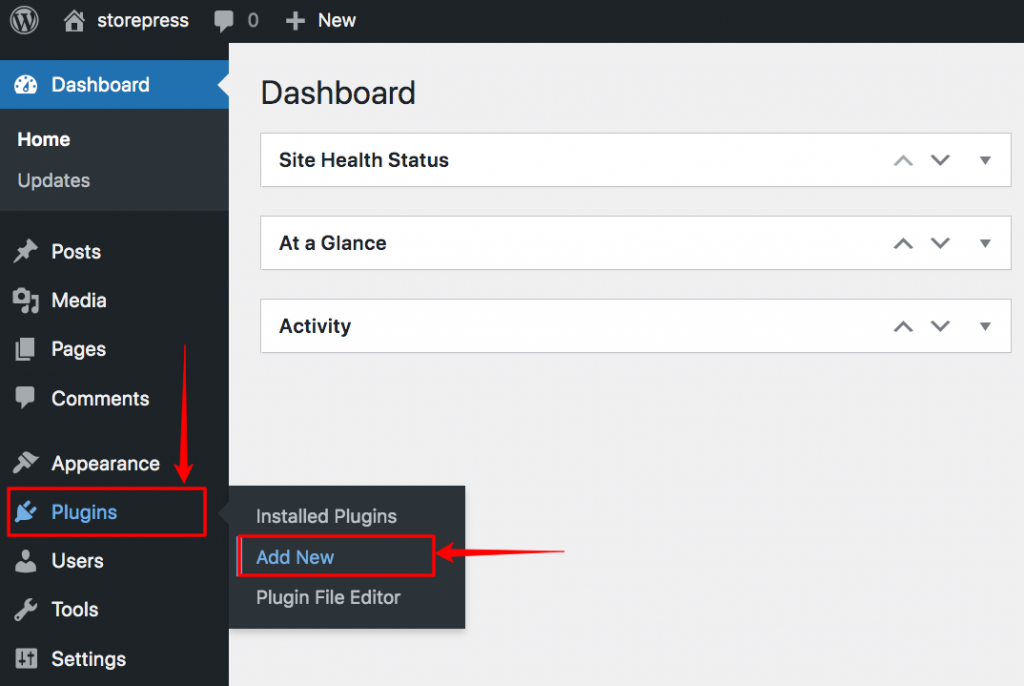
Langkah 2: Repositori plugin WordPress akan muncul. Kita perlu mencari plugin yang kita inginkan dari sini. Untuk tujuan demonstrasi, kami akan menginstal Variation Swatches for WooCommerce, sebuah plugin penting untuk setiap toko WooCommerce.
Di kanan atas adalah kotak pencarian, ketikkan nama plugin, dan Anda akan menemukan hasilnya di bagian Hasil Pencarian. Klik tombol Instal Sekarang untuk menginstalnya.
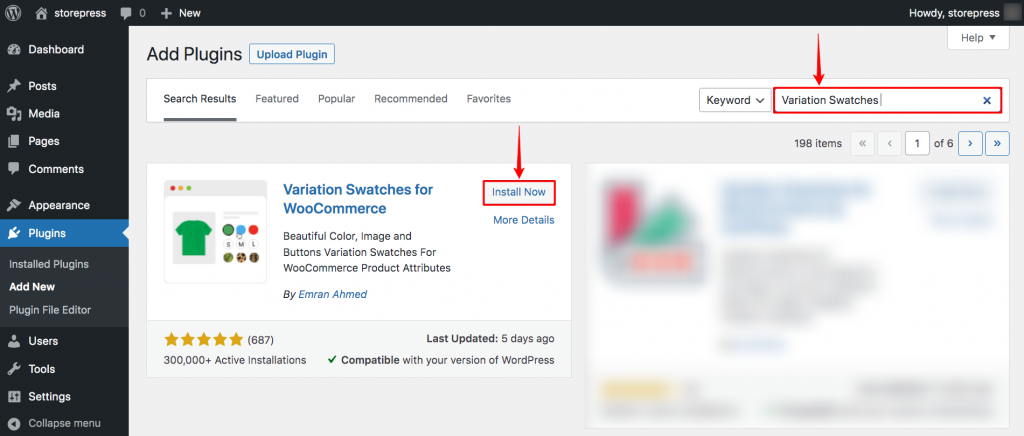
Langkah 3: Setelah instalasi, Anda dapat mulai menggunakan plugin ini dengan mengaktifkannya. Untuk mengaktifkannya, klik tombol Activate tepat setelah menginstalnya. Anda juga dapat mengaktifkannya nanti. Anda harus pergi ke daftar plugin yang diinstal dan mengaktifkannya dari sana.
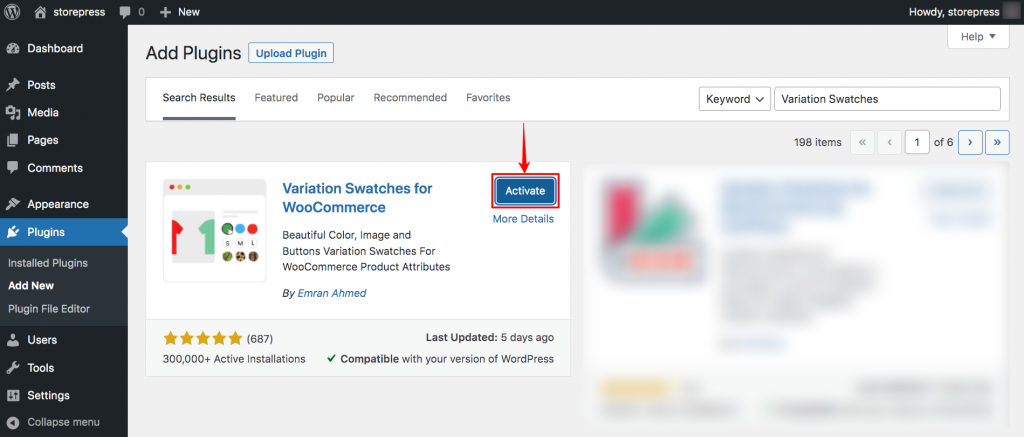
Cara Install Plugin di WordPress Secara Manual
(Jika Anda menghadapi masalah saat memasang plugin menggunakan Dasbor WordPress, Anda dapat memasangnya secara manual. Mengikuti tutorial ini, Anda dapat melakukannya dengan mudah)
Langkah 1: Buka situs web resmi WordPress dan temukan bagian plugin. Di sana ketik nama plugin di kotak pencarian, dan masukkan.
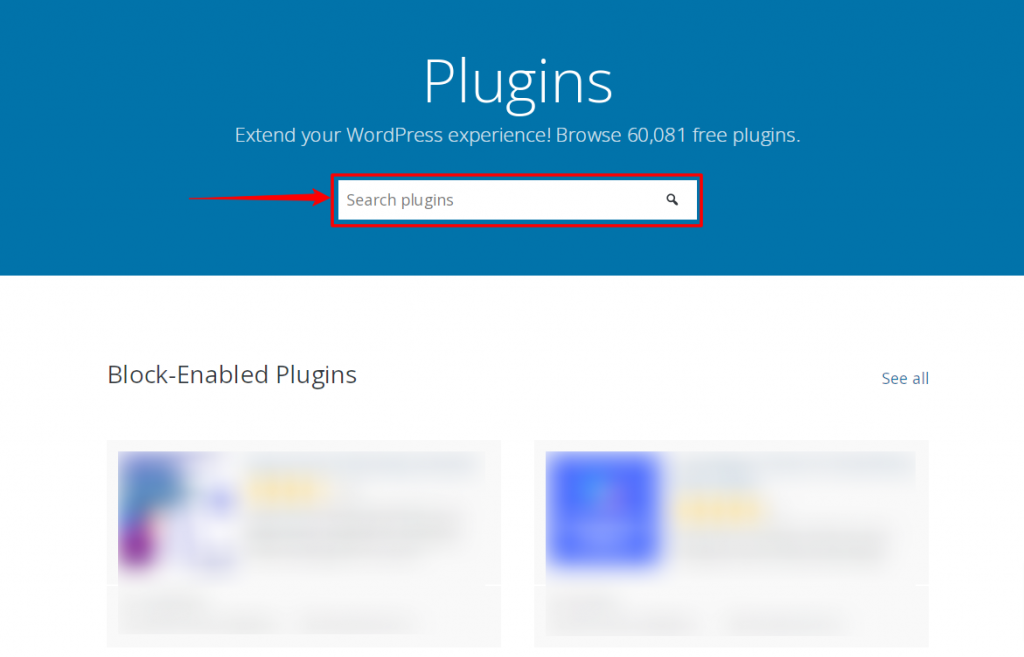
Langkah 2: Temukan plugin yang Anda inginkan dari hasil pencarian, dan klik itu.
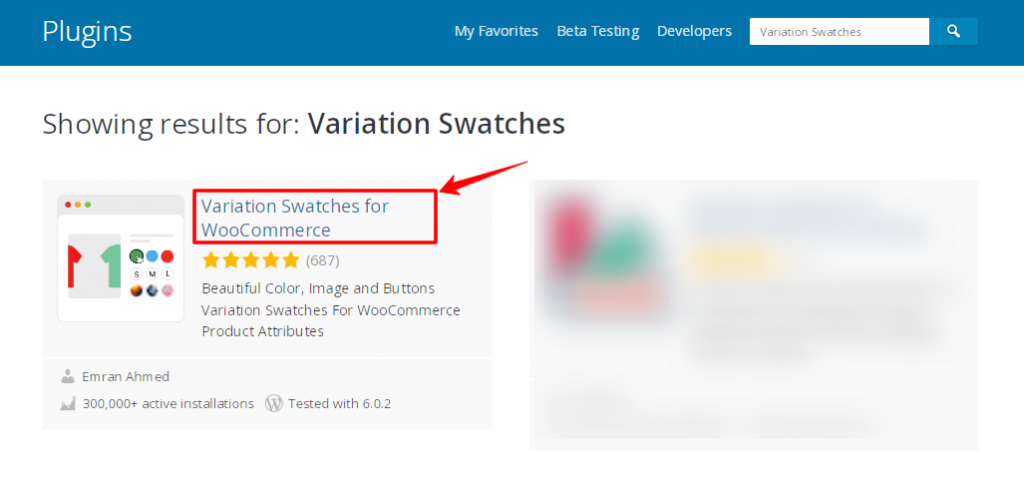
Langkah 3: Kemudian, halaman utama dari plugin tersebut akan muncul. Anda akan menemukan tombol Unduh di sisi kanan. Klik itu untuk mengunduh plugin ke perangkat Anda. File zip akan diunduh. Buka zipnya, dan salin foldernya.
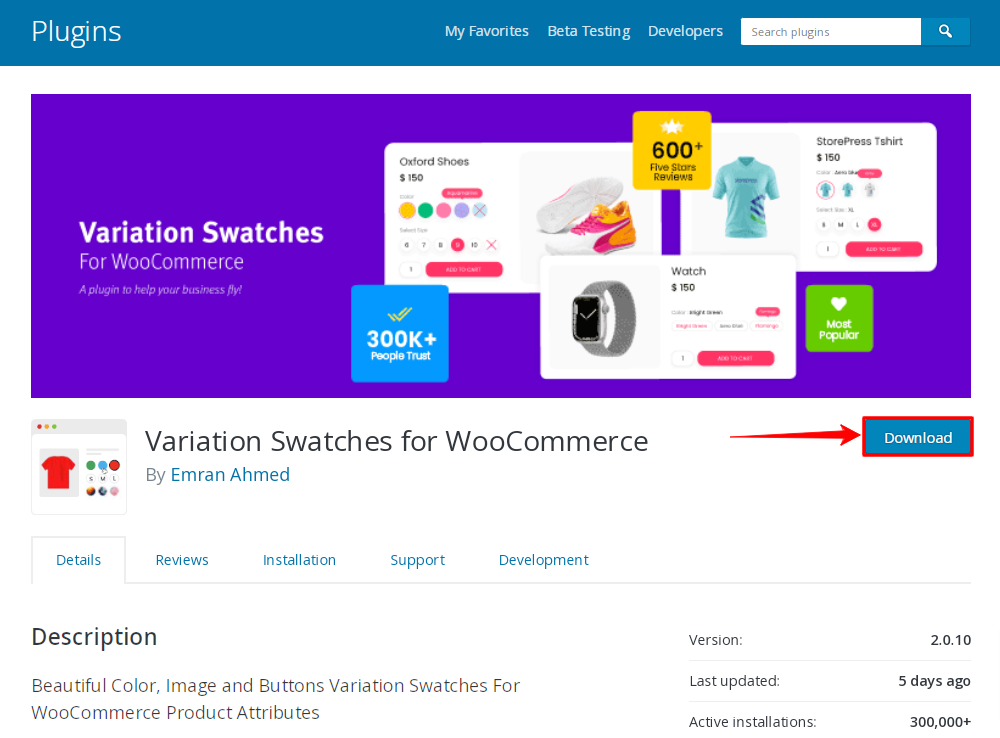
Langkah 4: Buka file situs web Anda dari Cpanel penyedia hosting Anda. Anda akan menemukan folder bernama 'wp-content' di folder utama.
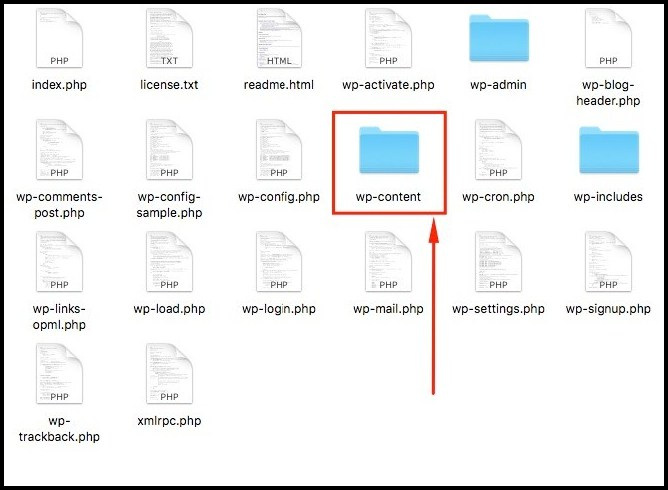
Langkah 5: Anda akan menemukan folder lain bernama ' plugin ' di folder itu. Masukkan folder.
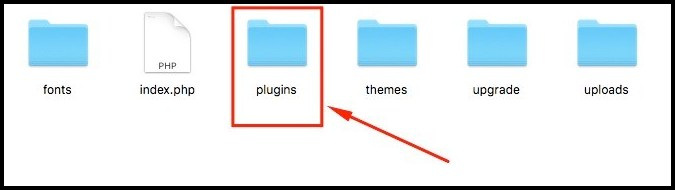
Langkah 6: Sekarang, rekatkan folder yang Anda salin sebelumnya. Setelah itu, itu akan diinstal secara otomatis di situs WordPress Anda. Anda akan menemukannya di bagian plugin yang diinstal.
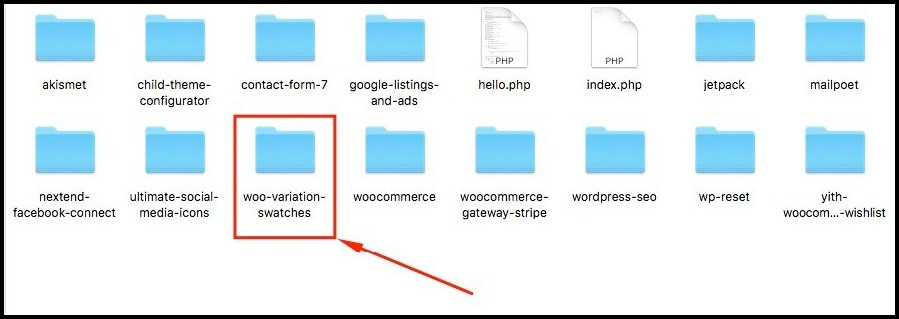
Cara Menghapus Plugin
Jika Anda telah memasang plugin yang tidak Anda inginkan atau tidak lagi Anda perlukan; Anda dapat dengan mudah menghapusnya dari situs Anda. Disarankan untuk menghapus plugin yang tidak perlu dari situs demi bobot situs Anda.
Langkah 1: Buka Dashboard , arahkan kursor ke Plugins , dan klik Installed plugins .

Langkah 2: Sekarang, plugin yang diinstal akan ditampilkan. Jika Anda akan menghapus plugin yang sedang aktif, Anda harus menonaktifkannya terlebih dahulu, lalu menghapusnya. Jika tidak, Anda dapat langsung menghapusnya. Temukan plugin yang ingin Anda hapus, dan klik Nonaktifkan di bawah namanya.

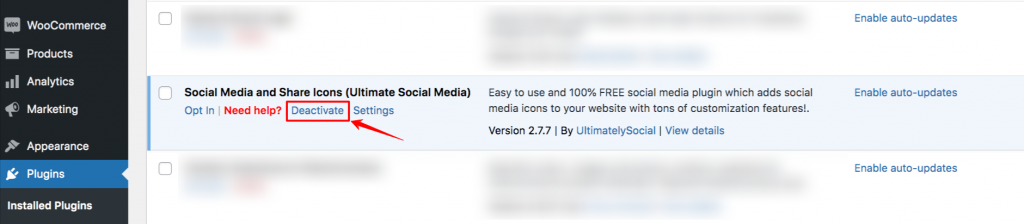
Langkah 3: Plugin akan tetap berada di situs Anda tetapi tidak akan aktif. Jika Anda ingin menghapusnya secara permanen, klik Hapus di bawahnya.
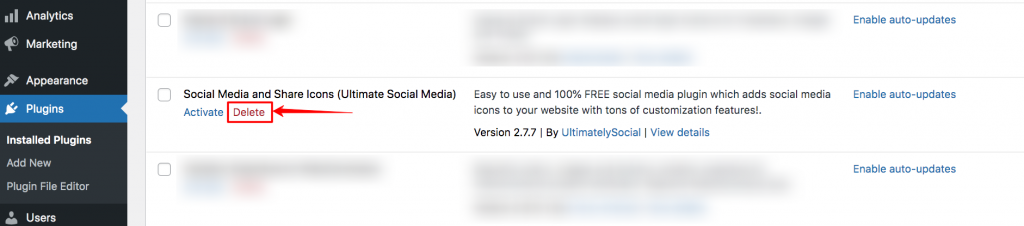
Cara Mengaktifkan Plugin Pembaruan Otomatis di WordPress
Plugin sangat sering diperbarui untuk pengalaman pengguna yang lebih baik dan untuk menambahkan fitur baru. Anda harus memanfaatkan peluang seperti itu. Jadi, yang Anda butuhkan hanyalah mengaktifkan pembaruan otomatis plugin untuk mendapatkan versi terbaru sesegera mungkin. Mengikuti tutorial ini, Anda dapat dengan mudah mengaktifkan plugin pembaruan otomatis di WordPress.
Langkah 1: Buka Dasbor , arahkan kursor ke Plugins , dan klik Installed Plugins .

Langkah 2: Halaman daftar plugin yang diinstal akan muncul. Selain setiap plugin, Anda akan menemukan tombol bernama Enable auto-updates . Klik itu, dan itu akan secara otomatis mengaktifkan pembaruan otomatis dari plugin itu.
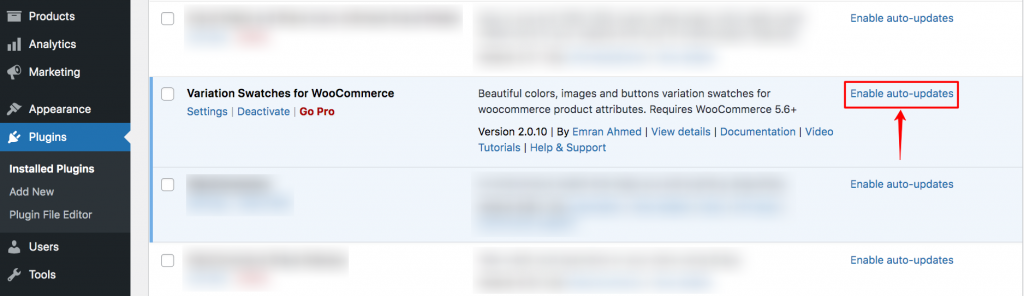
Cara Menemukan Pengaturan Plugin
Langkah 1: Buka Dashboard , arahkan kursor ke Plugins , lalu klik Installed plugins .

Langkah 2: Anda akan menemukan daftar plugin yang terpasang. Di bawah nama plugin, Anda akan menemukan opsi Pengaturan . Klik itu, dan Anda akan menemukan detail pengaturan plugin itu.
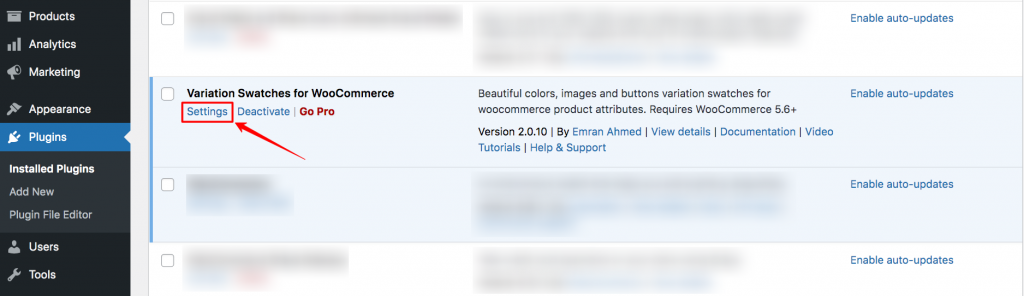
Cara Membeli Plugin WordPress Premium
Terkadang Anda membutuhkan plugin versi premium untuk melakukan pekerjaan yang diperlukan. Jika demikian, disarankan untuk menggunakan versi gratis terlebih dahulu, baru kemudian membeli versi premium. Membeli plugin premium adalah proses yang mulus jika Anda mengikuti tutorial ini.
Langkah 1: Buka Dasbor WordPress dan klik Plugin Terpasang untuk menemukan plugin.

Langkah 2: Di daftar plugin, temukan plugin Anda, dan di bawahnya, Anda akan menemukan opsi Go Pro . Klik itu, dan itu akan membawa Anda ke halaman versi Pro.
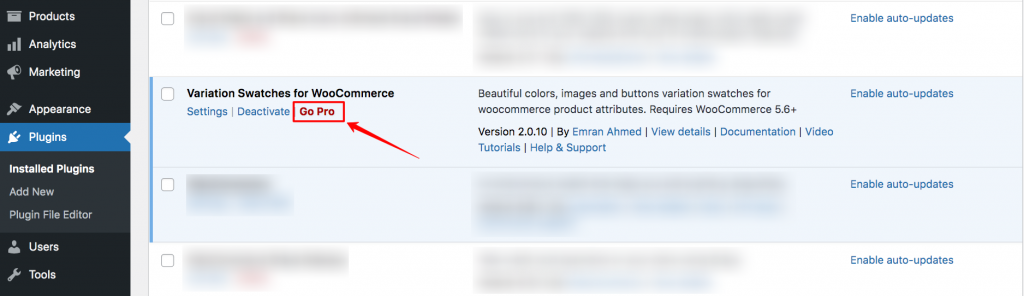
Langkah 3: Sekarang, di versi pro, Anda akan menemukan detail harga plugin. Akan ada rencana yang berbeda. Pilih apa saja sesuai kebutuhan Anda. Kemudian Beli.
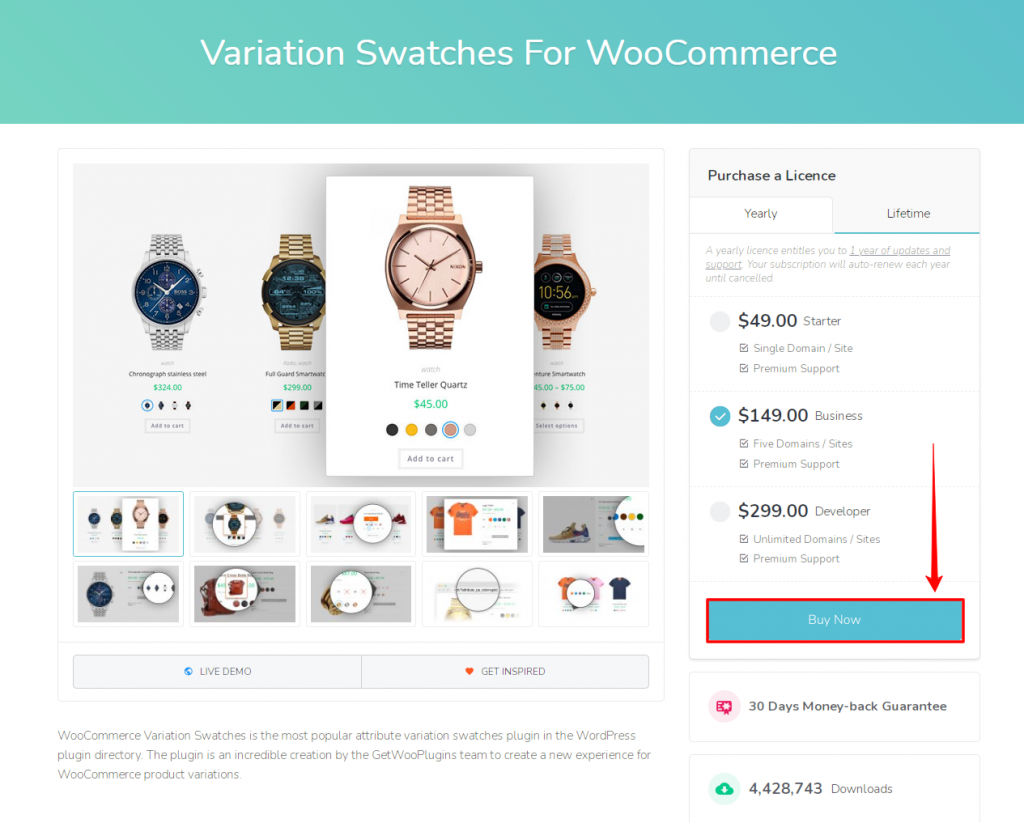
Setelah membeli plugin, Anda akan diberikan file zip dari versi pro. Anda perlu menginstalnya secara manual.
Berapa Banyak Plugin yang Harus Saya Miliki – Manajemen Plugin WordPress
Plugin sangat penting untuk situs web WordPress mana pun. Tetapi penggunaan plugin terkadang dapat memengaruhi kinerja situs Anda. Untungnya, alih-alih jumlah plugin, ini tentang kompleksitas kode plugin. Jika Anda menggunakan plugin yang melakukan operasi rumit dan menggunakan terlalu banyak memori, situs Anda akan menjadi lebih lambat. Di sisi lain, banyak plugin dengan kode sederhana tidak dapat membahayakan situs Anda. Jadi, meski menghitung jumlah plugin, Anda harus fokus pada kualitasnya.
Cara Mendapatkan Dukungan Plugin di WordPress
Sebagian besar plugin WordPress memberikan dukungan untuk penggunanya. Setiap kali Anda menghadapi masalah terkait plugin apa pun, kunjungi situs web mereka terlebih dahulu. Anda akan menemukan bagian Dukungan di beranda.
Sebelum meminta dukungan langsung, disarankan untuk membaca dokumentasi untuk menemukan solusinya. Jika tidak ditemukan, coba cari di forum support. Ini akan memecahkan masalah Anda. Jika ada hal lain yang lebih baik untuk Anda, Kirimkan tiket. Setelah itu, eksekutif dukungan teknis akan menghubungi Anda dan memastikan masalah Anda terpecahkan.
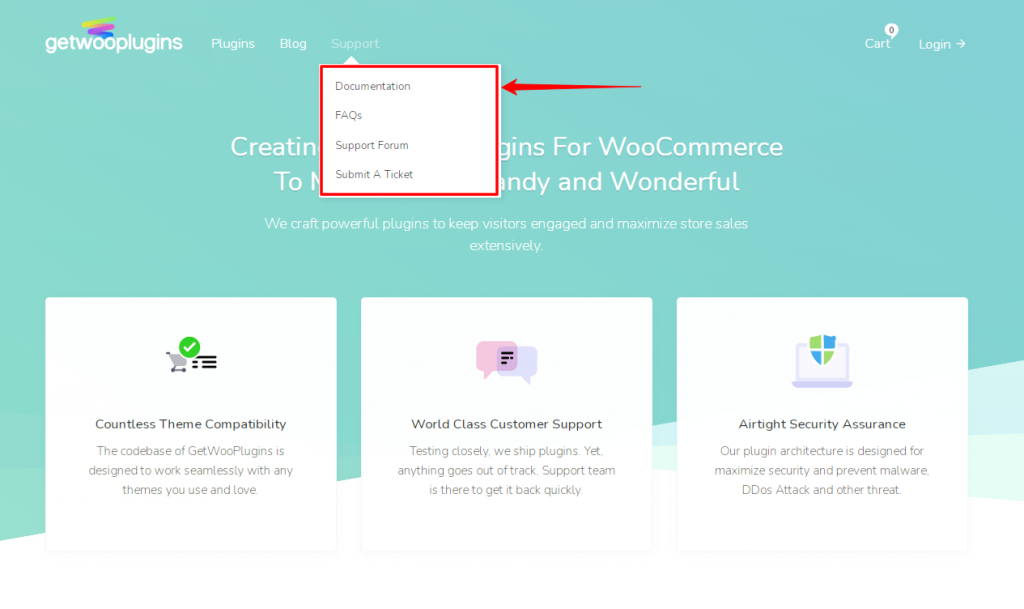
Kesimpulan
Menginstal plugin WordPress adalah proses yang mudah. Pada artikel ini, kami telah mencoba menampilkan setiap tutorial terkait penginstalan. Jika Anda menemukan sesuatu yang baru, atau menghadapi masalah terkait penginstalan baru, jangan ragu untuk memberi tahu kami. Kami akan mencoba yang terbaik untuk menambahkannya ke artikel kami. Setelah belajar memasang plugin, Anda juga dapat mencoba plugin yang berguna dan tema WordPress terbaik untuk situs web Anda.
